filezilla怎么使用教程_filezilla怎么上传网站
1、首先,登陆您的IDC服务商网站,然后点击[管理中心]——[主机管理]。这样是为了获取主机名、用户名和密码。

2、然后就可以看到主机名、用户名和密码了。不要关闭这个页面,一会要用到。

1、双击运行您电脑上安装上的filezilla软件。
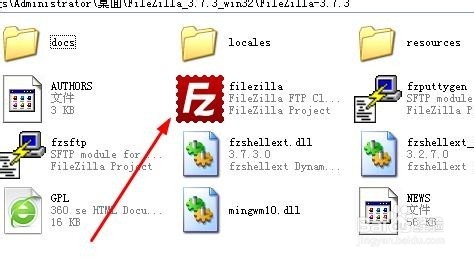
2、打开后,输入第一个步骤里面相应的主机名、用户名和密码。然后点击连接。

3、连接成功,会显示空间中的db、log、web三个目录。讲一下三个目录的作用,db是存储网站压缩程序的,log是网站日志文件,web是存放网站程序的地方。
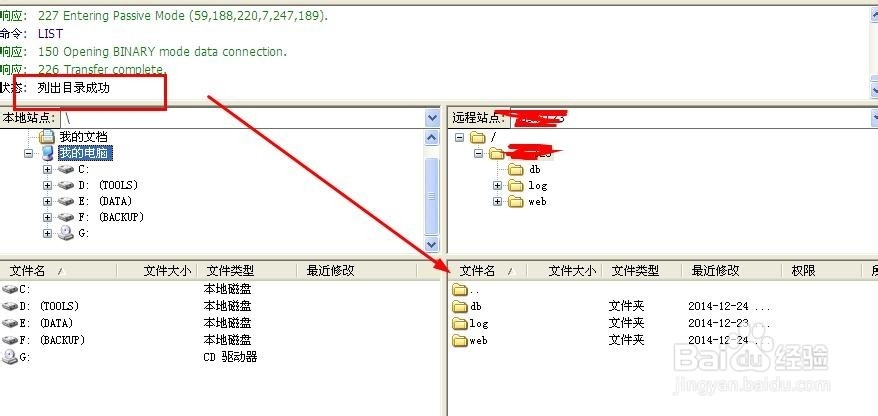
1、想把网站程序压缩包上传到空间?如下图,打开db目录,在db目录下,将电脑中的网站程序左键拖拽到db目录中,就可以完成上传操作。
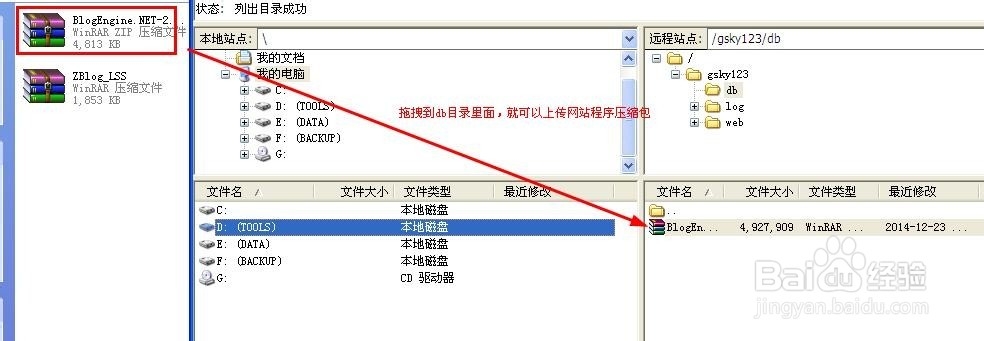
2、上传完毕后,回到浏览器的虚拟主机管理网页,点击[管理]。如下图。
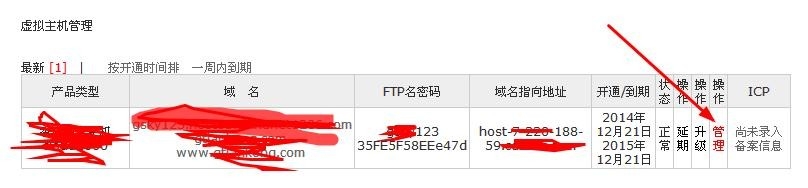
3、在控制面板,点击[在线压缩/解压缩],如下图。
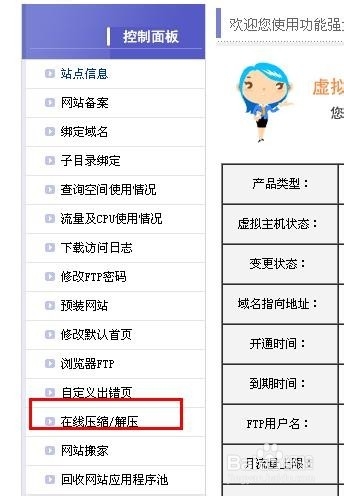
4、在[网站还原]中,输入刚才上传的rar压缩包文件名,点击[马上还原]。
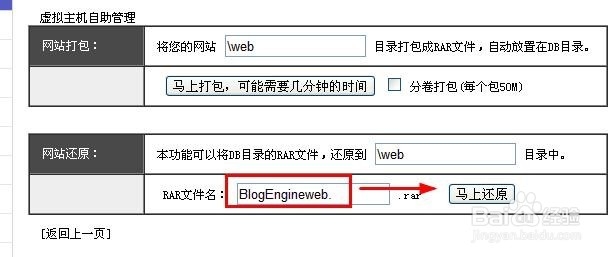
5、然后等待10分钟左右,在浏览器地址栏输入自己网站域名,就可以看到自己网站页面了。
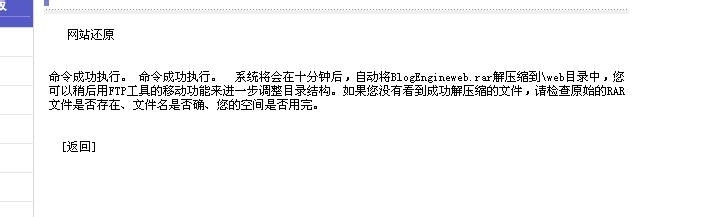
声明:本网站引用、摘录或转载内容仅供网站访问者交流或参考,不代表本站立场,如存在版权或非法内容,请联系站长删除,联系邮箱:site.kefu@qq.com。
阅读量:47
阅读量:50
阅读量:130
阅读量:73
阅读量:75